Centos가 SSH에 액세스할 수 없으면 어떻게 해야 합니까?

Ssh에 액세스할 수 없는 Centos에 대한 솔루션:
1. 먼저 CentOS7에 openssh-server가 설치되어 있는지 확인하고 yum list listed | grep openssh-serveryum list installed | grep openssh-server

此处显示已经安装了openssh-server,如果又没任何输出显示表示没有安装openssh-server,通过输入yum install openssh-server

来进行安装openssh-server
2、找到了/etc/ssh/目录下的sshd服务配置文件sshd_config,用Vim编辑器打开
将文件中,关于监听端口、监听地址前的 # 号去除
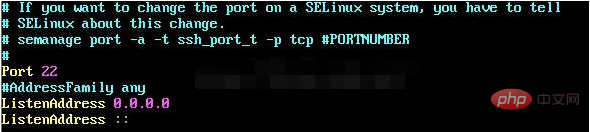
然后开启允许远程登录
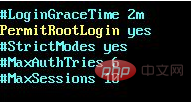
最后,开启使用用户名密码来作为连接验证

保存文件,退出
3、开启sshd服务,输入sudo service sshd start

检查sshd服务是否已经开启,输入ps -e | grep sshd

或者输入netstat -an | grep 22检查22号端口是否开启监听

4、在Vmware Workstation中,查看CentOS7的属性,发现网络连接方式是采用的NAT方式连接的
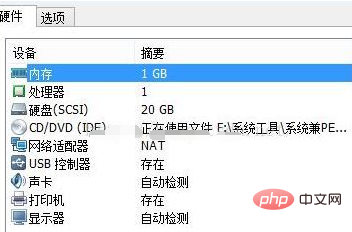
5、在Vmware Workstation中,点击编辑=》虚拟网络编辑器,进入虚拟网络编辑器,查看发现 NAT 模式的连接采用的网络适配器名称为VMnet8
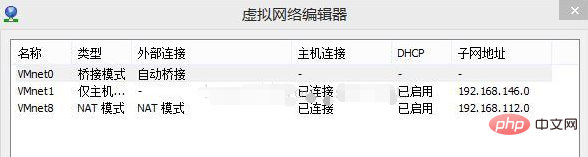
6、在 windows 主机中,在命令行中输入ipconfig 查看主机IP,找到VMnet8的连接信息,此处 ip 为192.168.30.1
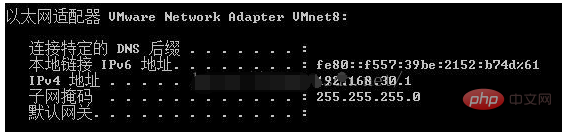
7、在CentOS中,输入ifconfig查看网络连接地址,发现CentOS的网络地址为192.168.112.128
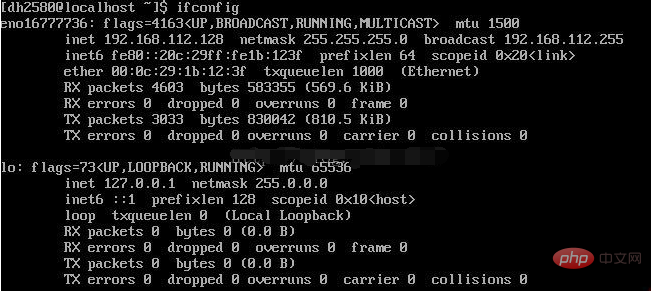
8、在CentOS中,输入ping 192.168.30.1测试是否能连通主机,发现不能连通在主机中,输入ping 192.168.112.128 测试是否能连通centos,发现能连通,接下来的操作是:关闭linux的防火墙,发现能ping通主机了,说明防火墙阻止了
查资料得出原来是Windows的防火墙没有打开ICMPv4-in这个规则
打开防火墙设置,选择高级设置,入站规则,将配置文件类型为“公用”的“文件和打印共享(回显请求 – ICMPv4-In)”规则,设置为允许。
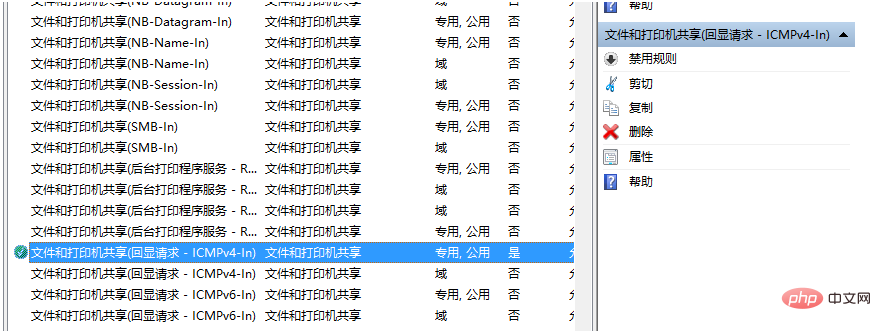
设置完成后,发现能够正常连接
9、为了免去每次开启 CentOS 时,都要手动开启sshd服务,可以将sshd服务添加至自启动列表中,输入systemctl enable sshd.service

可以通过输入systemctl list-unit-files | grep sshd,

 여기에 표시
여기에 표시 openssh-server가 설치되었습니다. 출력이 없으면 openssh-server가 설치되지 않은 것입니다. yum install openssh-server를 입력하세요.
/etc/ssh/ 디렉터리에서 sshd 서비스 구성 파일 sshd_config를 찾아 Vim 편집기로 엽니다. 🎜 🎜파일에서 수신 포트와 수신 주소 앞의 # 기호를 제거하세요🎜🎜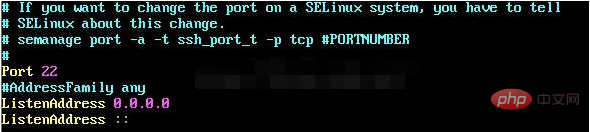 🎜🎜그런 다음 원격 로그인을 활성화하세요🎜🎜
🎜🎜그런 다음 원격 로그인을 활성화하세요🎜🎜 🎜🎜마지막으로 연결 확인으로 사용자 이름과 비밀번호를 사용하도록 설정하세요🎜🎜
🎜🎜마지막으로 연결 확인으로 사용자 이름과 비밀번호를 사용하도록 설정하세요🎜🎜 🎜🎜파일을 저장하고 종료합니다🎜🎜3. sshd 서비스를 시작합니다.
🎜🎜파일을 저장하고 종료합니다🎜🎜3. sshd 서비스를 시작합니다. sudo service를 입력하세요. SSH 시작🎜🎜<img src="/static/imghw/default1.png" data-src="https://img.php.cn/upload/image/167/246/761/1592963699271019.png" class="lazy" title="1592963699271019.png" alt="cddbe612de9a19ae83a1bcfbf822dd2.p ng "> 🎜🎜sshd 서비스가 시작되었는지 확인하고 <code>ps -e | grep sshd🎜🎜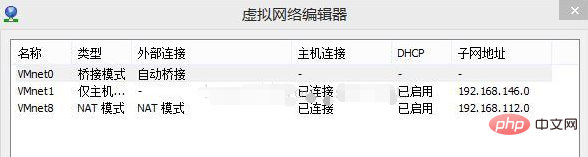 🎜🎜또는
🎜🎜또는 netstat -an | grep 22를 입력하여 포트 2인지 확인하세요. 2는 열려 있습니다 모니터링🎜 🎜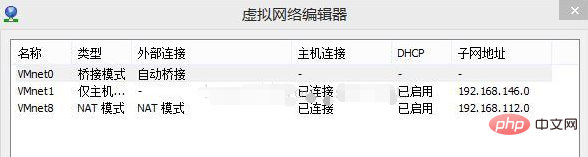 🎜🎜 4. Vmware Workstation in에서 CentOS7의 속성을 확인하고 네트워크 연결 방식이 NAT🎜🎜
🎜🎜 4. Vmware Workstation in에서 CentOS7의 속성을 확인하고 네트워크 연결 방식이 NAT🎜🎜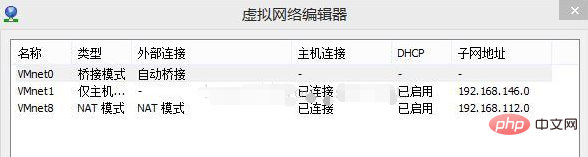 🎜🎜5. NAT 모드 연결에서는 VMnet8 🎜🎜
🎜🎜5. NAT 모드 연결에서는 VMnet8 🎜🎜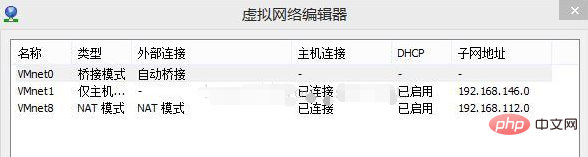 🎜🎜6 . Windows 호스트의 명령줄에 ipconfig를 입력하여 호스트 IP를 확인하고 VMnet8의 연결 정보를 찾습니다. 여기서 IP는 192.168.30.1🎜🎜
🎜🎜6 . Windows 호스트의 명령줄에 ipconfig를 입력하여 호스트 IP를 확인하고 VMnet8의 연결 정보를 찾습니다. 여기서 IP는 192.168.30.1🎜🎜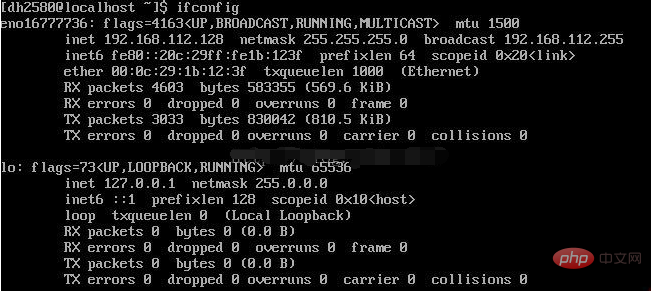 🎜🎜7. CentOS에서 ifconfig를 입력하세요. 네트워크 연결을 보려면 CentOS 네트워크 주소를 지정하고 검색하세요. 주소는 192.168.112.128 🎜🎜
🎜🎜7. CentOS에서 ifconfig를 입력하세요. 네트워크 연결을 보려면 CentOS 네트워크 주소를 지정하고 검색하세요. 주소는 192.168.112.128 🎜🎜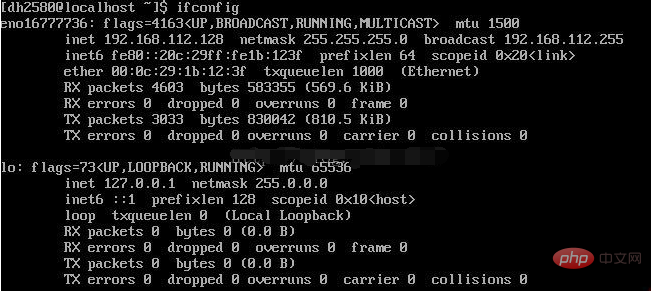 🎜🎜8 .CentOS에서
🎜🎜8 .CentOS에서 ping 192.168.30.1을 입력하여 호스트에 연결할 수 없는 것으로 확인되었습니다. ping 192.168.112.128을 입력하여 centos에 연결할 수 있는지 테스트합니다. 다음 작업은 Linux 방화벽을 끄고 호스트를 ping할 수 있는지 확인하여 방화벽이 이를 차단하고 있음을 나타냅니다. 정보를 확인한 결과 Windows 방화벽이 ICMPv4-in 규칙을 열지 않은 것으로 나타났습니다. 방화벽 설정을 열고 고급 설정, 인바운드 규칙을 선택하고 "파일 및 인쇄 공유(에코 요청 – ICMPv4-In)"를 구성하십시오. " 규칙을 파일 유형이 "공개"로 지정하고 이를 허용으로 설정합니다. 🎜🎜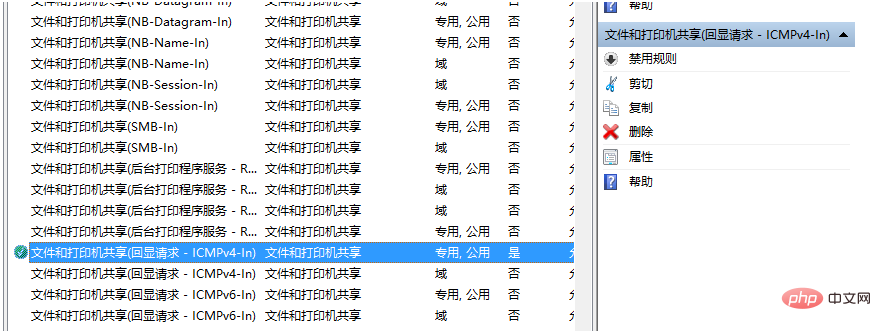 🎜🎜설정 완료 후 정상적으로 접속이 가능한 것으로 확인됩니다🎜🎜9. CentOS를 시작할 때마다 sshd 서비스를 수동으로 시작하지 않으려면 자동 시작 목록에 sshd 서비스를 추가하고
🎜🎜설정 완료 후 정상적으로 접속이 가능한 것으로 확인됩니다🎜🎜9. CentOS를 시작할 때마다 sshd 서비스를 수동으로 시작하지 않으려면 자동 시작 목록에 sshd 서비스를 추가하고 를 입력하면 됩니다. systemctl sshd.service 활성화🎜🎜 🎜🎜
🎜🎜 systemctl list-unit-files | grep sshd,를 입력하면 sshd 서비스 자동 시작이 활성화되어 있는지 확인할 수 있습니다. 🎜🎜🎜🎜🎜추천 튜토리얼: "🎜centos 튜토리얼🎜"🎜위 내용은 Centos가 SSH에 액세스할 수 없으면 어떻게 해야 합니까?의 상세 내용입니다. 자세한 내용은 PHP 중국어 웹사이트의 기타 관련 기사를 참조하세요!

핫 AI 도구

Undresser.AI Undress
사실적인 누드 사진을 만들기 위한 AI 기반 앱

AI Clothes Remover
사진에서 옷을 제거하는 온라인 AI 도구입니다.

Undress AI Tool
무료로 이미지를 벗다

Clothoff.io
AI 옷 제거제

AI Hentai Generator
AI Hentai를 무료로 생성하십시오.

인기 기사

뜨거운 도구

메모장++7.3.1
사용하기 쉬운 무료 코드 편집기

SublimeText3 중국어 버전
중국어 버전, 사용하기 매우 쉽습니다.

스튜디오 13.0.1 보내기
강력한 PHP 통합 개발 환경

드림위버 CS6
시각적 웹 개발 도구

SublimeText3 Mac 버전
신 수준의 코드 편집 소프트웨어(SublimeText3)

뜨거운 주제
 7509
7509
 15
15
 1378
1378
 52
52
 78
78
 11
11
 52
52
 19
19
 19
19
 63
63
 CentOS HDFS 구성을 최적화하는 방법
Apr 14, 2025 pm 07:15 PM
CentOS HDFS 구성을 최적화하는 방법
Apr 14, 2025 pm 07:15 PM
CentOS에서 HDFS 성능 향상 : CentOS에서 HDFS (Hadoop 분산 파일 시스템)를 최적화하기위한 포괄적 인 최적화 안내서에는 하드웨어, 시스템 구성 및 네트워크 설정에 대한 포괄적 인 고려가 필요합니다. 이 기사는 HDFS 성능을 향상시키는 데 도움이되는 일련의 최적화 전략을 제공합니다. 1. 하드웨어 업그레이드 및 선택 리소스 확장 : 서버의 CPU, 메모리 및 저장 용량을 최대한 많이 늘립니다. 고성능 하드웨어 : 고성능 네트워크 카드 및 스위치를 채택하여 네트워크 처리량을 개선합니다. 2. 시스템 구성 미세 조정 커널 매개 변수 조정 : TCP 연결 번호, 파일 핸들 번호 및 메모리 관리와 같은 커널 매개 변수를 최적화하기 위해 /etc/sysctl.conf 파일을 수정합니다. 예를 들어 TCP 연결 상태 및 버퍼 크기를 조정하십시오
 CentOS 구성 IP 주소
Apr 14, 2025 pm 09:06 PM
CentOS 구성 IP 주소
Apr 14, 2025 pm 09:06 PM
CentOS에서 IP 주소를 구성하는 단계 : 현재 네트워크 구성보기 : IP Addr 네트워크 구성 파일 편집 : Sudo vi/etc/ifcfg-eths 스크립트/IFCFG-ETH-Scripts 변경 IP 주소 : iPaddr = 라인 변경 서브넷 마스크 및 게이트웨이 (옵션) (옵션) 네트워크 주소 : Su Systemctl CTL CTL CTLCTCTCTCTC TH SYSTEMCCTL
 Centos HDFS 성능 튜닝 팁
Apr 14, 2025 pm 06:00 PM
Centos HDFS 성능 튜닝 팁
Apr 14, 2025 pm 06:00 PM
CentOS 플랫폼 HADOOP 분산 파일 시스템 (HDFS) 성능 최적화 안내서 HDFS 성능 최적화는다면 문제이며 특정 상황에 대해 여러 매개 변수를 조정해야합니다. 다음은 몇 가지 주요 최적화 전략입니다. 1. 메모리 관리는 Namenode 및 Datanode 메모리 구성을 조정합니다. HADOOP_NAMENODE_OPTS 및 HADOOP_DATANODE_OPTS 환경 변수를 합리적으로 구성하여 서버의 실제 메모리 크기에 따라 메모리 활용을 최적화합니다. 큰 페이지 메모리 활성화 : 높은 메모리 소비 애플리케이션 (예 : HDF)의 경우 큰 페이지 메모리를 활성화하면 메모리 페이지 할당 및 관리 오버 헤드가 줄어들고 효율성을 향상시킬 수 있습니다. 2. 디스크 I/O 최적화는 고속 스토리지를 사용합니다
 Centos와 Ubuntu의 차이
Apr 14, 2025 pm 09:09 PM
Centos와 Ubuntu의 차이
Apr 14, 2025 pm 09:09 PM
Centos와 Ubuntu의 주요 차이점은 다음과 같습니다. Origin (Centos는 Red Hat, Enterprise의 경우, Ubuntu는 Debian에서 시작하여 개인의 경우), 패키지 관리 (Centos는 안정성에 중점을 둡니다. Ubuntu는 APT를 사용하여 APT를 사용합니다), 지원주기 (Ubuntu는 5 년 동안 LTS 지원을 제공합니다), 커뮤니티에 중점을 둔다 (Centos Conciors on ubuntu). 튜토리얼 및 문서), 사용 (Centos는 서버에 편향되어 있으며 Ubuntu는 서버 및 데스크탑에 적합), 다른 차이점에는 설치 단순성 (Centos는 얇음)이 포함됩니다.
 Centos Shutdown 명령 줄
Apr 14, 2025 pm 09:12 PM
Centos Shutdown 명령 줄
Apr 14, 2025 pm 09:12 PM
CentOS 종료 명령은 종료이며 구문은 종료 [옵션] 시간 [정보]입니다. 옵션은 다음과 같습니다. -H 시스템 중지 즉시 옵션; -P 종료 후 전원을 끕니다. -R 다시 시작; -대기 시간. 시간은 즉시 (현재), 분 (분) 또는 특정 시간 (HH : MM)으로 지정할 수 있습니다. 추가 정보는 시스템 메시지에 표시 될 수 있습니다.
 HDFS 구성 센터에서 어떤 파일을 수정해야합니까?
Apr 14, 2025 pm 07:27 PM
HDFS 구성 센터에서 어떤 파일을 수정해야합니까?
Apr 14, 2025 pm 07:27 PM
CentOS에서 HDFS (Hadoop 분산 파일 시스템)를 구성 할 때 다음 주요 구성 파일을 수정해야합니다. core-site.xml : fs.defaultfs : hdfs : // localhost : 9000과 같은 HDFS의 기본 파일 시스템 주소를 지정합니다. Hadoop.tmp.dir : Hadoop 임시 파일의 스토리지 디렉토리를 지정합니다. hadoop.proxyuser.root.hosts 및 hadoop.proxyuser.ro
 Centos에서 Pytorch에 대한 GPU 지원은 어떻습니까?
Apr 14, 2025 pm 06:48 PM
Centos에서 Pytorch에 대한 GPU 지원은 어떻습니까?
Apr 14, 2025 pm 06:48 PM
CentOS 시스템에서 Pytorch GPU 가속도를 활성화하려면 Cuda, Cudnn 및 GPU 버전의 Pytorch를 설치해야합니다. 다음 단계는 프로세스를 안내합니다. CUDA 및 CUDNN 설치 CUDA 버전 호환성 결정 : NVIDIA-SMI 명령을 사용하여 NVIDIA 그래픽 카드에서 지원하는 CUDA 버전을보십시오. 예를 들어, MX450 그래픽 카드는 CUDA11.1 이상을 지원할 수 있습니다. Cudatoolkit 다운로드 및 설치 : NVIDIACUDATOOLKIT의 공식 웹 사이트를 방문하여 그래픽 카드에서 지원하는 가장 높은 CUDA 버전에 따라 해당 버전을 다운로드하여 설치하십시오. CUDNN 라이브러리 설치 :
 Centos Mongodb 백업 전략은 무엇입니까?
Apr 14, 2025 pm 04:51 PM
Centos Mongodb 백업 전략은 무엇입니까?
Apr 14, 2025 pm 04:51 PM
CentOS 시스템 하에서 MongoDB 효율적인 백업 전략에 대한 자세한 설명이 기사는 CentOS 시스템에서 MongoDB 백업을 구현하기위한 다양한 전략을 자세히 소개하여 데이터 보안 및 비즈니스 연속성을 보장 할 것입니다. Docker 컨테이너 환경에서 수동 백업, 시간이 정해진 백업, 자동 스크립트 백업 및 백업 메소드를 다루고 백업 파일 관리를위한 모범 사례를 제공합니다. 수동 백업 : MongoDump 명령을 사용하여 Manual 전체 백업을 수행하십시오 (예 : Mongodump-HlocalHost : 27017-U username-P password-d 데이터베이스 이름 -o/백업 디렉토리이 명령은 지정된 데이터베이스의 데이터 및 메타 데이터를 지정된 백업 디렉토리로 내보내게됩니다.




